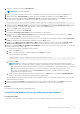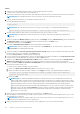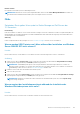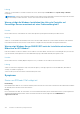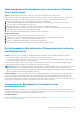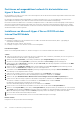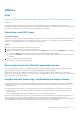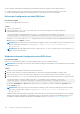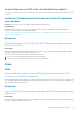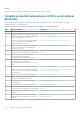Users Guide
Für die Sicherungs- und Wiederherstellungsschritte in diesem Abschnitt müssen folgende Voraussetzungen erfüllt sein:
● Sie haben vSphere CLI bereits in ein anderes System als das importiert, das Sie sichern oder wiederherstellen möchten.
● Sie haben die Management Application Programming Interfaces (APIs) für Windows oder Linux installiert.
Sichern der Konfiguration auf dem ESXi-Host
Info über diese Aufgabe
So sichern Sie Konfigurationsdaten eines Hosts:
Schritte
1. Starten Sie die vSphere-CLI.
2. Führen Sie den Befehl vicfg-cfgbackup mit dem Flag -s aus, um die Hostkonfiguration unter dem angegebenen
Sicherungsdateinamen zu speichern:
vicfg-cfgbackup --server< ESXi-host-ip> -- portnumber <port_number> --protocol
<protocol_type> --username root --password root_password [-s <backup-filename>
Die Optionen -portnumber und -protocol sind optional. Wenn Sie sie ausschließen, werden die Standardeinstellungen für Port
443 und für das Protokoll HTTPS verwendet.
ANMERKUNG: Wenn Sie kein Passwort in der Befehlszeile angeben, werden Sie zur Eingabe des Passworts aufgefordert, wenn
der Befehl ausgeführt wird. Beispiel: vicfgcfgbackup --server 172.17.13.211 --username root –s
backupdate.dat
ANMERKUNG: Wenn das Administrator-Kennwort Sonderzeichen wie „$“ oder „&“ enthält, müssen Sie einen Backslash (\) vor
jedem Sonderzeichen hinzufügen.
Wiederherstellen der Konfiguration eines ESXi-Hosts
Info über diese Aufgabe
Gehen Sie wie nachfolgend beschrieben vor, um die Konfigurationsdaten eines Hosts wiederherzustellen.
ANMERKUNG:
Der Backupprozess unterstützt keine Wiederherstellung auf neuere Builds. Diese Einschränkung kann mit der Option
–f umgangen werden.
Schritte
1. Schalten Sie auf dem wiederherzustellenden Host alle aktiven VMs ab.
2. Optional: Stellen Sie den Host auf den ESXi-Build wieder her, der bei der Erstellung der Backupdatei verwendet wurde.
3. Starten Sie die vSphere-CLI auf einem anderen Host als dem Host, den Sie wiederherstellen möchten, und melden Sie sich an.
4. Führen Sie den Befehl vicfg-cfgbackup mit dem Flag –l aus, um die Backupdatei zu laden und auf dem Host wiederherzustellen.
vicfg-cfgbackup --server <ESXi-host-IP> -- portnumber <port_number> --protocol
<protocol_type>-- username <username> --password <password> -l <backup_filename>
Die Optionen -portnumber und -protocol sind optional. Wenn Sie sie weglassen, werden als Standardwerte port 443 und das
Protokoll HTTPS gesetzt.
ANMERKUNG:
Wenn Sie kein Passwort in der Befehlszeile angeben, werden Sie bei der Ausführung des Befehls zur Eingabe
eines Passworts aufgefordert. (Beispiel: vicfgcfgbackup --server 172.17.13.211 --username root –l
backupdate.dat)
Sobald die Wiederherstellung erfolgreich durchgeführt wurde, startet das System mit der neuen Konfiguration neu. Eine vollständige
Anleitung zu den Backup- und Wiederherstellungsbefehlen finden Sie im Dokument „VMware ESXi Embedded and vCenter Server
Setup Guide“ (Installationshandbuch für VMware ESXi Embedded und vCenter Server) unter vmware.com/support/pubs.
128
Beheben von Betriebssystemproblemen